기성품 디자인으로 워드프레스 웹사이트를 효과적으로 향상시킬 방법을 찾고 있나요? 엘리멘터는 페이지를 더 빠르고 매력적으로 디자인하는 데 도움이 되는 광범위한 템플릿 라이브러리를 제공합니다. 이 가이드에서는 템플릿 라이브러리에 연결하는 방법과 이를 위해 필요한 단계를 보여드리겠습니다.
주요 요점
- 무료 Elementor 계정이 필요합니다.
- 미리 제작된 다양한 페이지와 블록에 액세스할 수 있습니다.
- WordPress 환경에 쉽게 통합할 수 있습니다.
단계별 가이드
1단계: Elementor에 로그인
템플릿 라이브러리에 액세스하려면 먼저 공식 Elementor 웹사이트에 등록해야 합니다. 이 작업을 수행하기 위해 프로 계정이 필요하지 않으며 무료로 등록할 수 있습니다. 시작하려면 워드프레스 사이트에서 템플릿 아이콘을 클릭하세요. 이 단계는 라이브러리를 사용하기 위한 중요한 단계입니다.
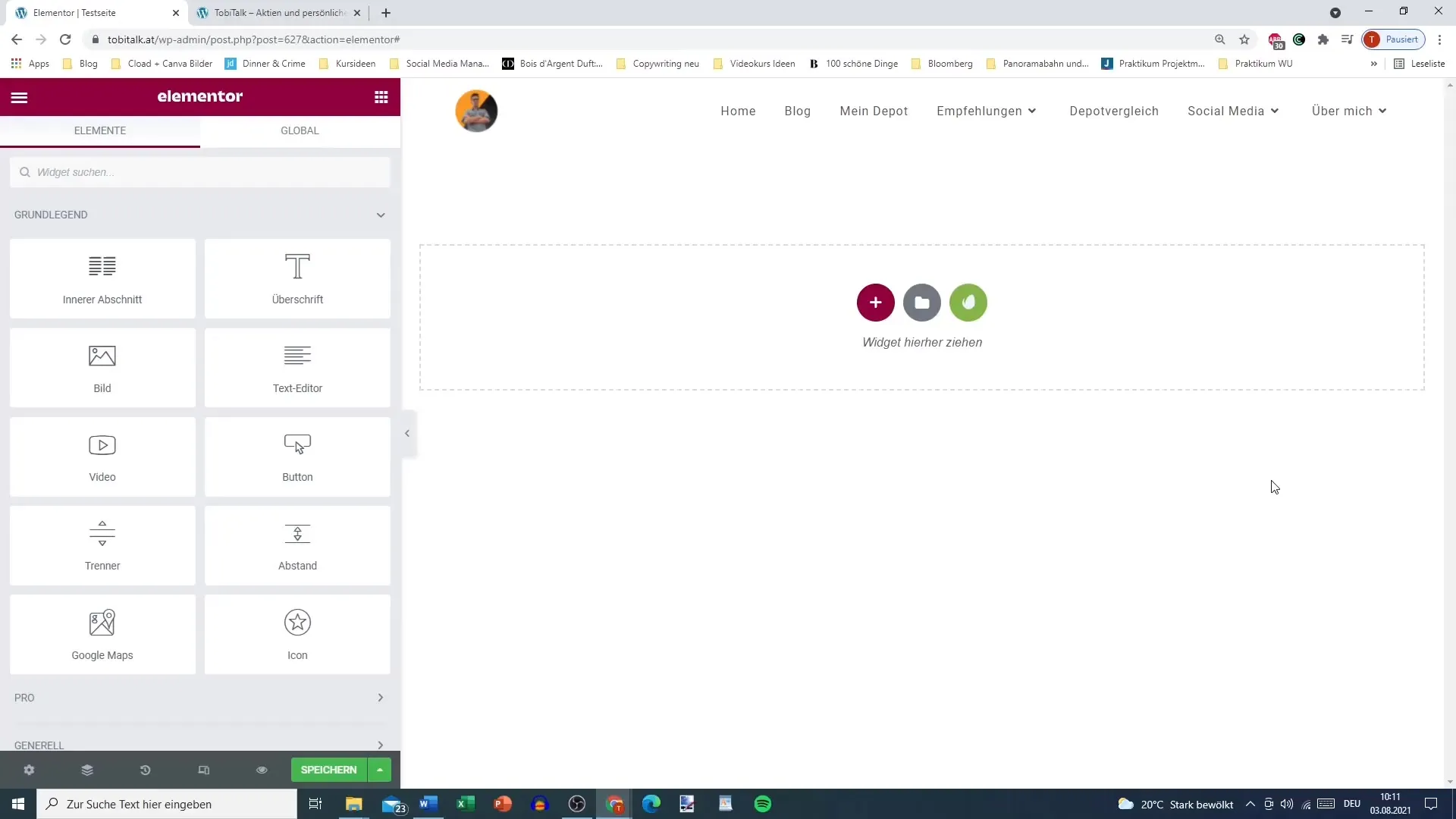
2단계: 템플릿 및 블록 찾아보기
로그인하면 템플릿 라이브러리에 다양한 페이지와 블록이 표시됩니다. 여기에서 다양한 기성 디자인 템플릿 중에서 선택할 수 있습니다. 제공되는 블록과 페이지를 자세히 살펴보고 프로젝트에 사용할 블록과 페이지를 찾으세요. 전체 페이지와 개별 블록을 모두 삽입할 수 있습니다.
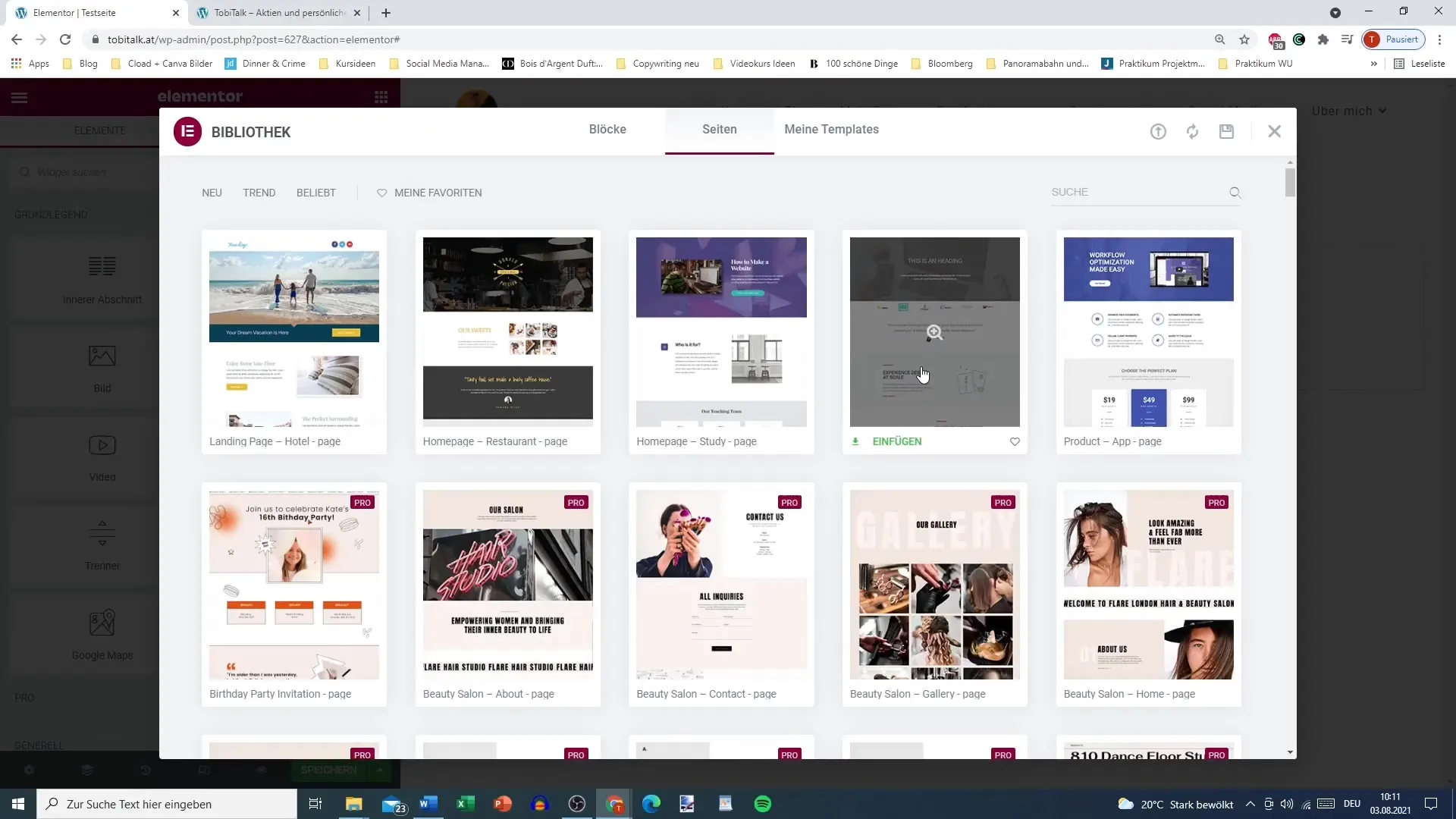
3단계: 템플릿 선택
특정 템플릿을 삽입하려는 경우를 예로 들어 보겠습니다. 원하는 디자인을 클릭하여 미리 보기를 표시합니다. 오른쪽 상단의 더하기 기호를 사용하여 선택한 템플릿에 대한 추가 정보를 불러올 수도 있습니다. 디자인을 확인하여 웹사이트에 가장 적합한 옵션을 선택하세요.
4단계: 템플릿 삽입
템플릿을 결정했으면 '삽입'을 클릭합니다. 템플릿 라이브러리에 연결할지 묻는 메시지가 나타납니다. 계속하려면 이 옵션을 클릭합니다.
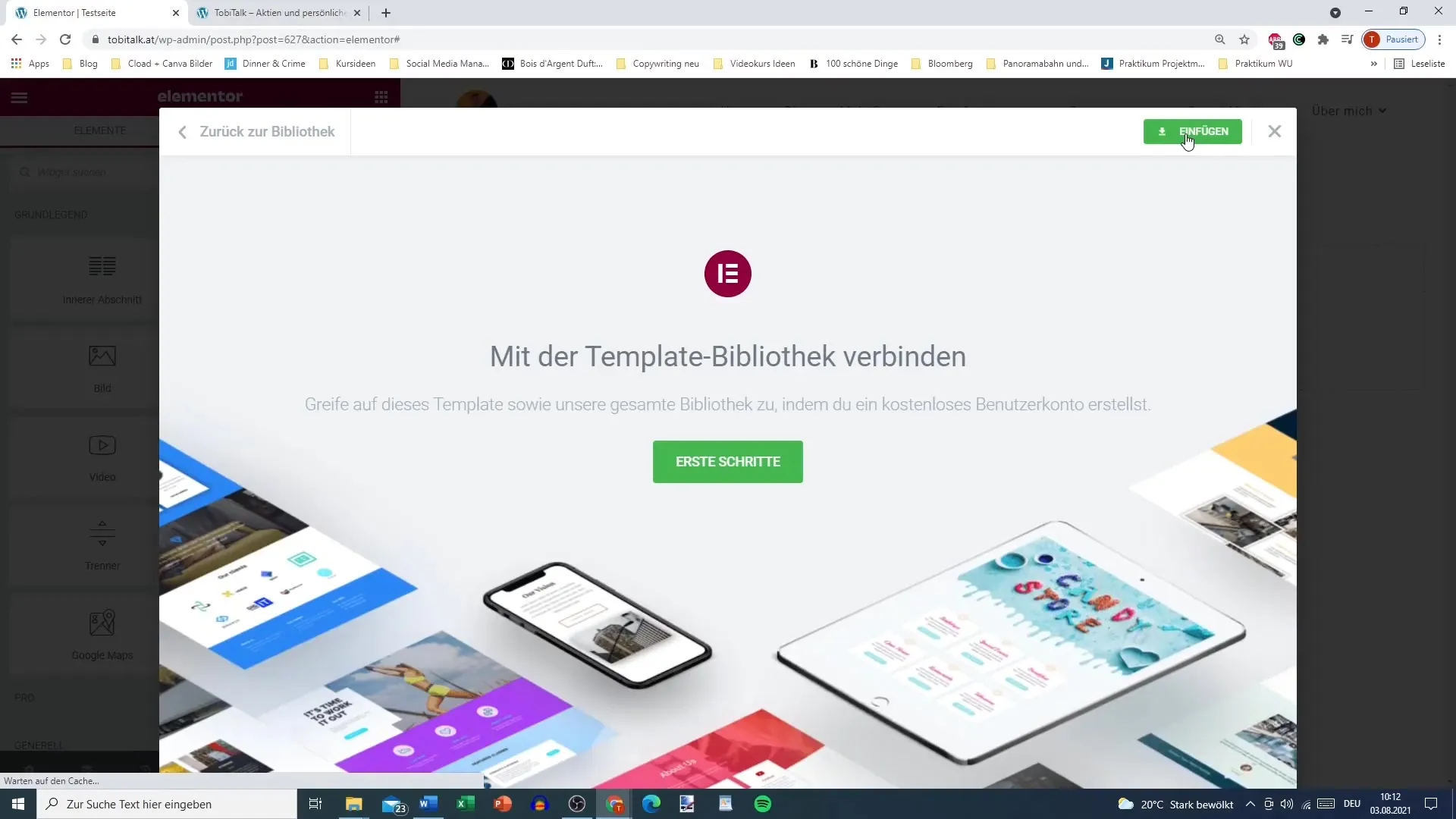
5단계: 등록 및 확인
그러면 Elementor 웹사이트로 리디렉션됩니다. 아직 무료 사용자 계정이 없는 경우 여기에서 계정을 만들어야 합니다. 이메일 주소와 보안 비밀번호를 입력하고 '계정 만들기'를 클릭하기만 하면 됩니다. 등록을 완료하려면 이메일 주소를 확인하는 것을 잊지 마세요.
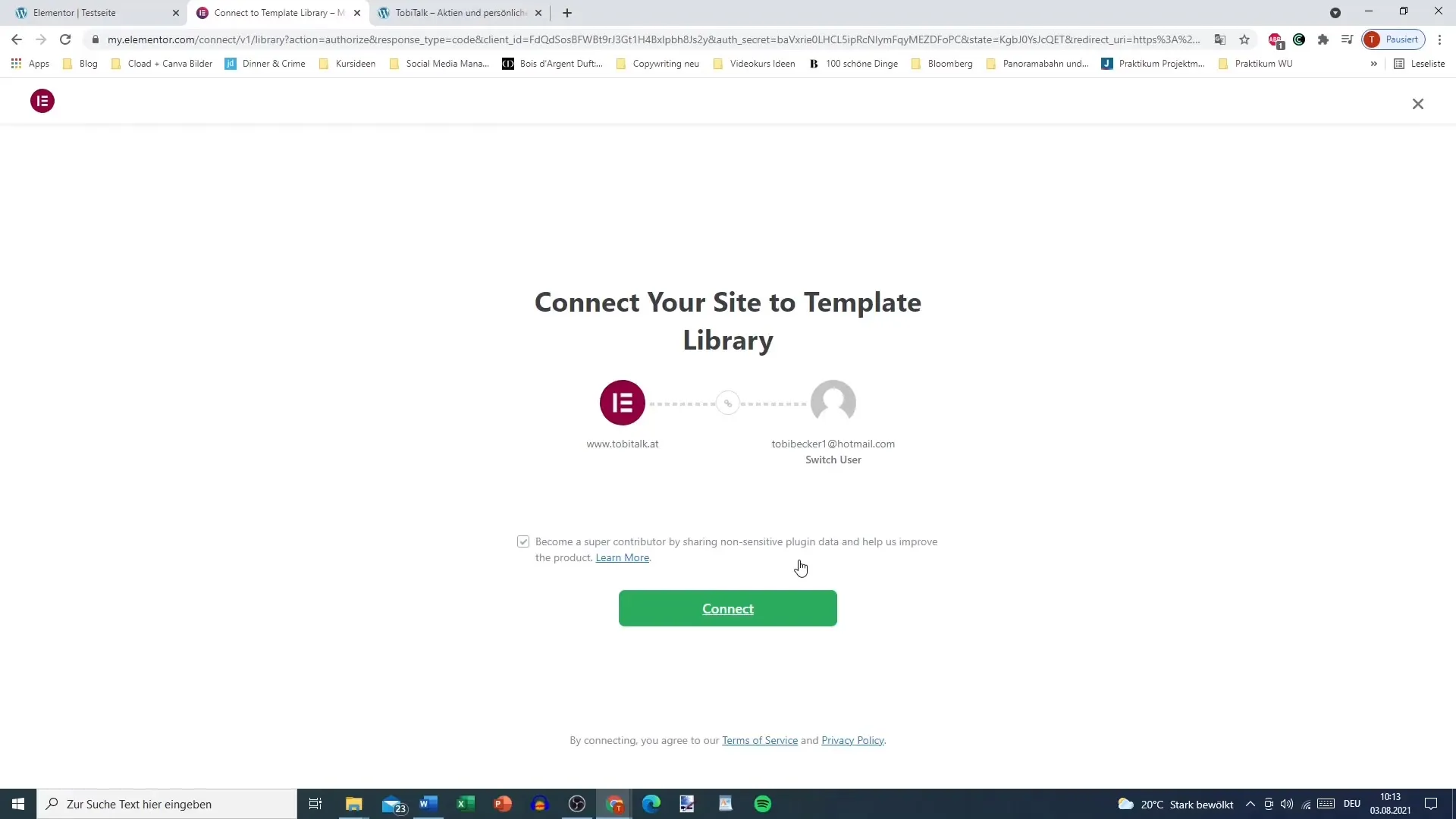
6단계: 사이트 링크
등록을 마치면 새로 만든 사용자 계정에 WordPress 사이트를 연결할지 묻는 메시지가 표시됩니다. "연결"을 클릭하여 링크를 만듭니다. 그러면 라이브러리의 모든 템플릿과 기능에 대한 전체 액세스 권한이 부여됩니다.
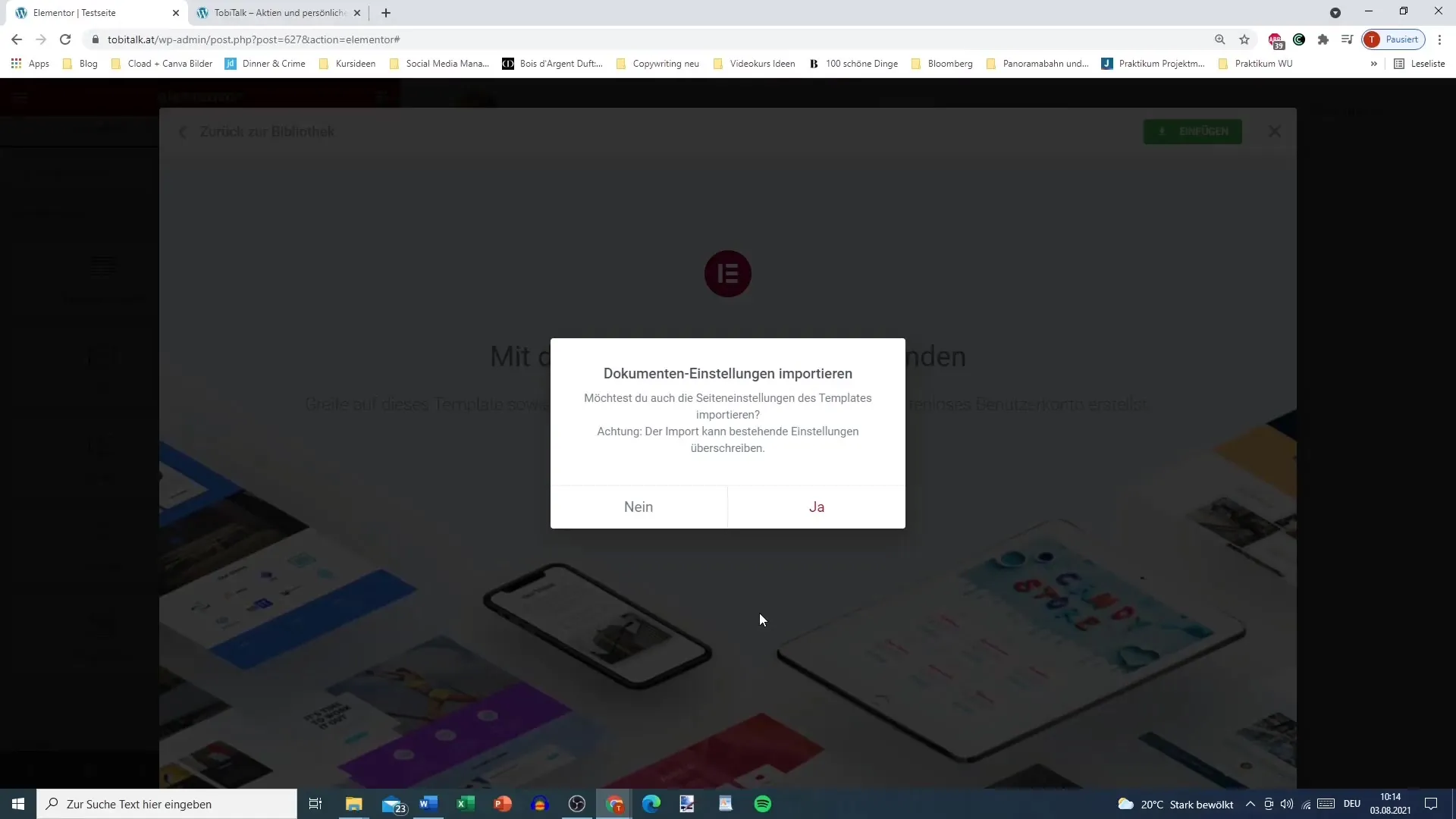
7단계: 템플릿 라이브러리에 액세스
이제 템플릿 라이브러리에 대한 전체 액세스 권한이 생겼습니다! 사용 가능한 페이지와 블록을 사용하여 원하는 대로 웹사이트를 디자인할 수 있습니다. 이를 통해 최소한의 노력으로 시각적으로 매력적인 콘텐츠를 만들 수 있습니다.
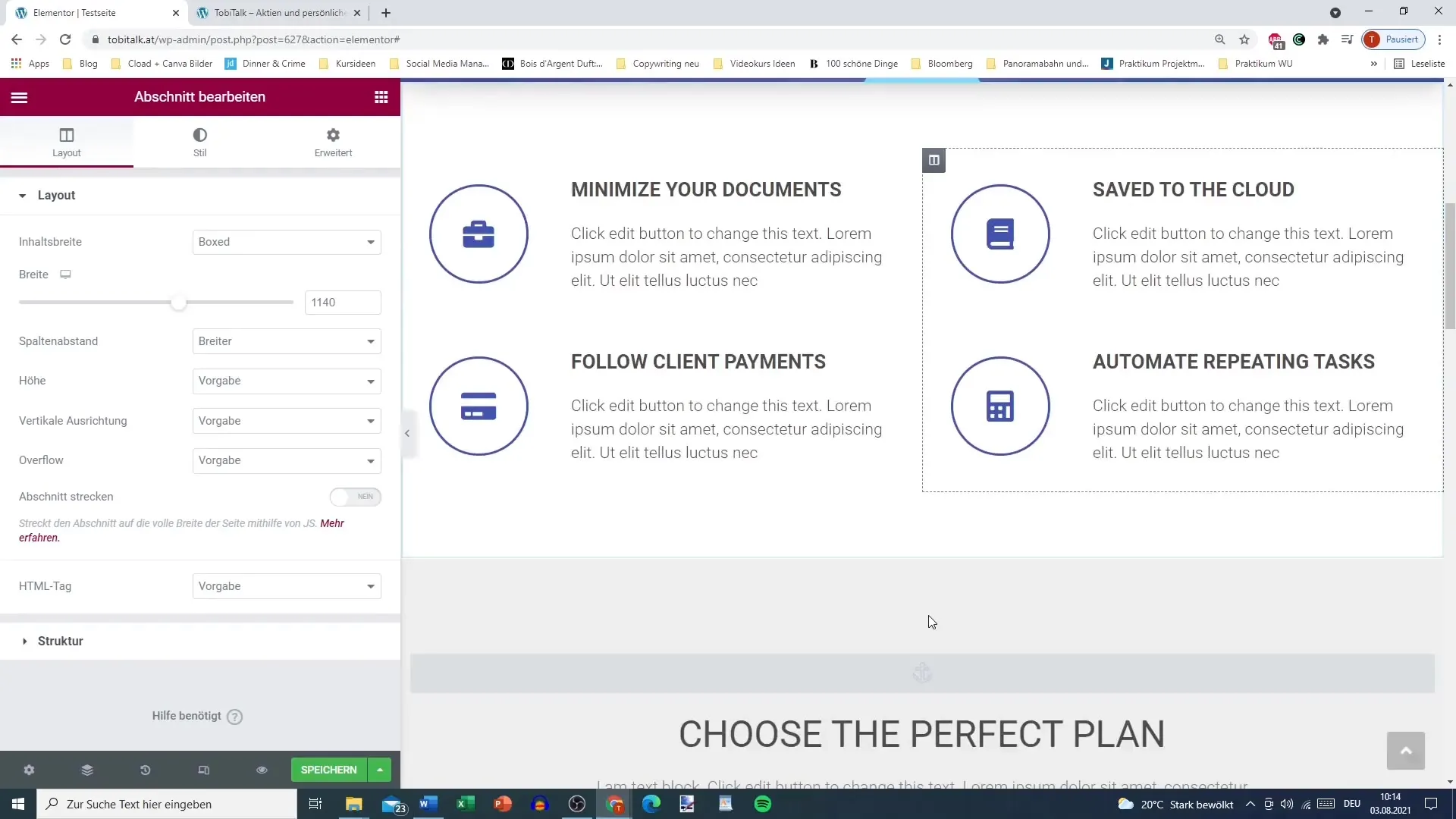
8단계: 추가 튜토리얼 및 기능
새 계정으로 템플릿을 추가할 수 있을 뿐만 아니라 향후 튜토리얼에서 배우게 될 Elementor의 고급 기능도 살펴볼 수 있습니다. 템플릿 라이브러리의 기능에 대해 자세히 알아보려면 계속 지켜봐 주세요!
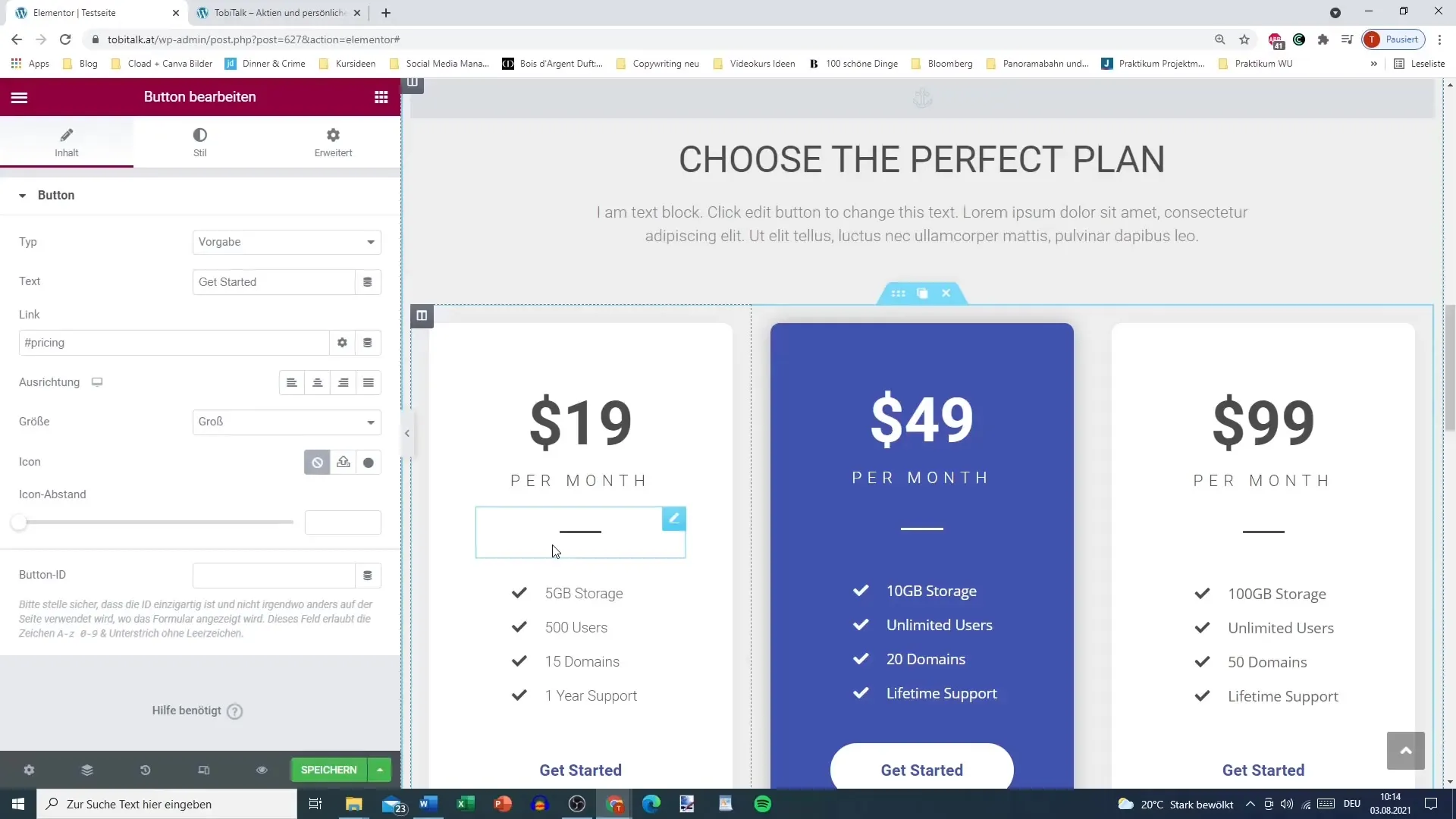
요약 - Elementor for WordPress: 템플릿 라이브러리 성공적으로 사용하기
이 가이드에서는 Elementor 템플릿 라이브러리에 연결하고 템플릿을 워드프레스 사이트에 삽입하는 방법을 배웠습니다. 로그인부터 템플릿 선택 및 삽입, 계정 연결까지 이제 Elementor를 효과적으로 사용할 준비가 되었습니다.
자주 묻는 질문
무료 Elementor계정은어떻게 만드나요? Elementor 웹사이트로 이동하여 "계정 만들기"를 클릭하고 안내를 따르세요.
템플릿 라이브러리를 사용하려면 프로 계정이 필요한가요?아니요, 무료 계정만 있으면 됩니다.
미리 만들어진 템플릿으로 무엇을 할 수 있나요?WordPress 사이트에 삽입하고 사용자 정의할 수 있습니다.
나만의 디자인을 저장할 수 있나요?네, Elementor 계정에 나만의 디자인을 저장할 수 있습니다.
Elementor에 대한 더 많은 튜토리얼은 어디에서 찾을 수 있나요? Elementor 공식 튜토리얼은 웹사이트에서 찾을 수 있으며 많은 유용한 팁을 제공합니다.


